Uso de Turnitin con Sakai
YSu licencia de Turnitin está diseñada para que su organización tenga mayor control de los plagios. Puede acceder a informes de similitud intuitivos que ofrecen coincidencias de texto y una puntuación de similitud indicativa. Gracias a una perfecta integración con Sakai, su licencia de Turnitin puede incorporarse fácilmente a la estrategia de integridad académica de su institución.
Somos compatibles con la versión más reciente y la anterior de Chrome, Firefox, Safari y Microsoft Edge.
Paso 1 - Configuración en Turnitin
Creación de un ámbito y una clave de API
Debe crear un ámbito y una clave diferentes para cada integración que cree. Si tiene varios entornos en su organización, como un entorno de desarrollo o de pruebas, genere una clave de API para cada uno. Asigne a cada ámbito un nombre exclusivo para identificarlo de forma fácil posteriormente, por ejemplo, "Pruebas de la Universidad de Turnitin".
- En el área del administrador, seleccione la pestaña
 Integraciones. En esta área, puede ver todas las integraciones actuales activas en la cuenta.
Integraciones. En esta área, puede ver todas las integraciones actuales activas en la cuenta. -
Para configurar una nueva integración, seleccione el botón Generar ámbito de API en la esquina superior derecha.
-
Asigne un nombre a su integración y seleccione Siguiente.
-
Asigne un nombre a su clave de API y seleccione Crear y ver. Aparecerá otro modal para confirmar la creación de su clave.
Su clave de API se presentará en forma de 'secreto'. Esta cadena de caracteres alfanuméricos es exclusiva de su institución. Necesitará este 'secreto' para terminar de configurar la integración en LMS. No podrá acceder nuevamente a su 'secreto', así que le conviene anotarlo en este momento
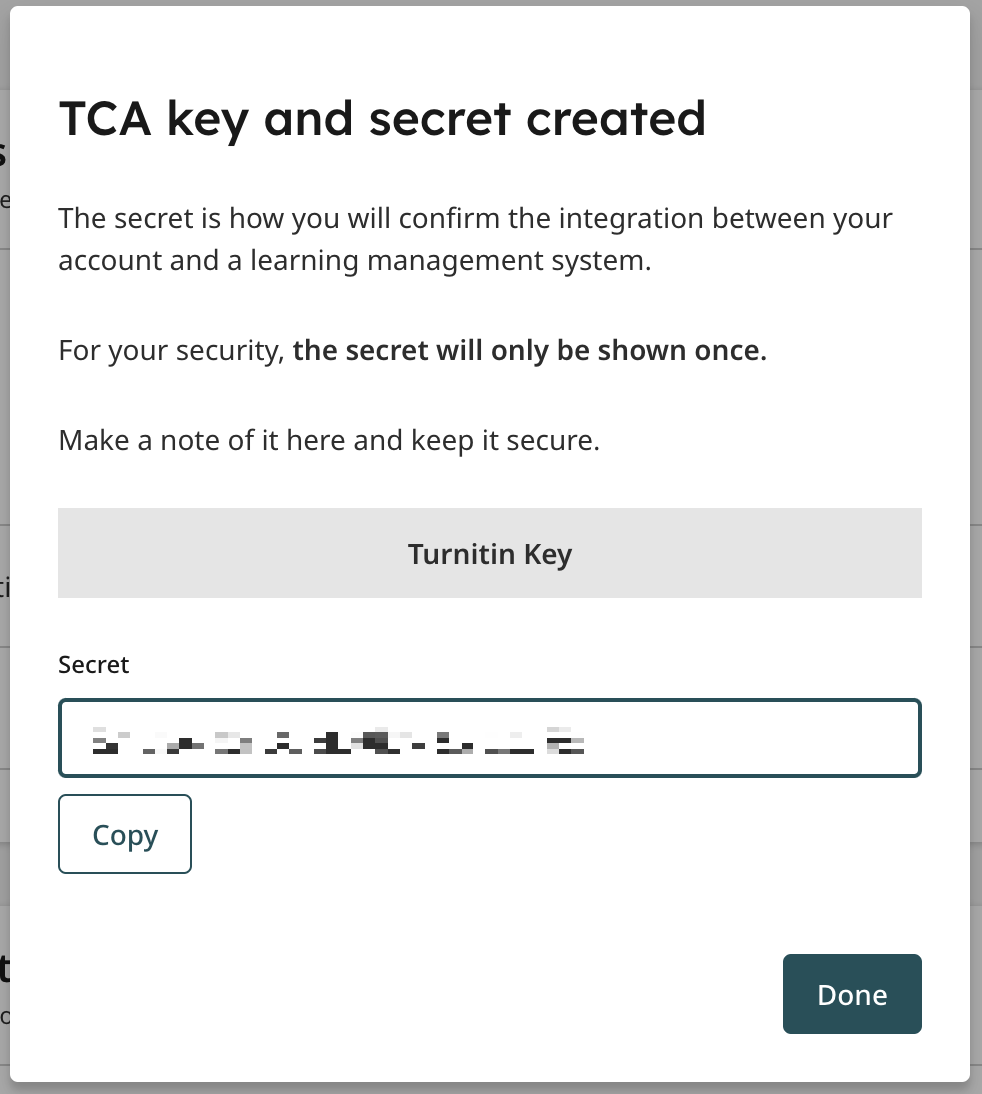
Administración de configuraciones existentes
Puede crear varias claves para su ámbito. Para hacerlo, seleccione Crear nueva clave a la derecha de su ámbito.
Una vez que su ámbito tenga una o varias claves, para verlas debe seleccionar la fecha ubicada a la izquierda de su ámbito.
Puede cambiar el estado de su clave con el interruptor.
Si desactiva el estado de su clave, ya no podrá configurar una integración con ella. Mientras siga desactivada, todas las integraciones existentes con esta clave dejarán de funcionar.
Seleccione la papelera para eliminar de forma permanente una clave.
Una vez que haya eliminado su clave, no podrá restaurarla. Todas las integraciones configuradas con esta clave dejarán de funcionar.
Paso 2 - Configuración en Sakai
Cómo agregar Turnitin a su archivo .properties
El administrador de Sakai debe completar este paso. Estos archivos deben editarse con cuidado.
-
Abra el archivo .properties de Sakai en su instalación de Sakai.
-
Agregue la siguiente información al archivo:
#Turnitin OC
turnitin.oc.serviceUrl=https://[your institution].turnitin.com/api/
turnitin.oc.apiKey=su clave API del paso 1
contentreview.enabledProviders=TurnitinOC
contentreview.defaultProvider=TurnitinOC
assignment.useContentReview=true
turnitin.oc.may_view_submission_full_source.student=true
turnitin.oc.may_view_match_submission_info.student=false
turnitin.oc.may_view_submission_full_source.instructor=true
turnitin.oc.may_view_match_submission_info.instructor=false
turnitin.option.institution_check=true
assignment.useContentReview=true
turnitin.accept.all.files=true
turnitin.oc.auto_exclude_self_matching_scope=abcA continuación, un ejemplo de una entrada correcta:
#Turnitin OC
turnitin.oc.serviceUrl=https://universityofturnitin.turnitin.com/api/
turnitin.oc.apiKey=8785436P2g22b4a7p69p3k504rr7mo3e6
contentreview.enabledProviders=TurnitinOC
contentreview.defaultProvider=TurnitinOC
assignment.useContentReview=true
turnitin.oc.may_view_submission_full_source.student=true
turnitin.oc.may_view_match_submission_info.student=false
turnitin.oc.may_view_submission_full_source.instructor=true
turnitin.oc.may_view_match_submission_info.instructor=false
turnitin.option.institution_check=true
assignment.useContentReview=true
turnitin.accept.all.files=true
turnitin.oc.auto_exclude_self_matching_scope=abc -
Guarde los cambios y reinicie el servidor donde se encuentra su instalación de Sakai.
¿Quiere conocer más opciones de configuración? Consulte nuestro archivo Léame en GitHub.
Configure los trabajos 'Procesar cola de revisión de contenidos' y 'Procesar informes de revisión de contenidos' para que se ejecuten cada cinco minutos dentro de la herramienta 'Programador de trabajos' en el sitio Espacio de trabajo de administración.

-
¡Listo!
Was this page helpful?
We're sorry to hear that.
